ホーム > ウェブプレスの印刷読み物 > 【18】 InDesignの便利な機能3(目次の自動生成 前編)

ウェブプレスの安マンとスタッフが、チラシ印刷やタブロイド新聞印刷などの、印刷に関する事から、デザインやデータ作成、商品の始まりや用語の語源など、色々な事を書き綴っています。
テーマ:InDesignの仕組みを理解する
【18】 InDesignの便利な機能3(目次の自動生成 前編)
今回も、InDesignの便利な機能をご紹介します。
今回ご紹介するものは「目次(自動生成)」です。なかなかとっつき難い機能ですが、作業の手間や単純ミスを防ぐことができますので、ぜひご活用ください。
なお、目次の自動生成で作成できるのは、InDesign上の文字だけです。配置したIllustratorからは抜き出せませんのでご注意ください。
目次スタイルを作成する
目次の自動生成も、段落や文字などと同様にスタイルを作成します。
「レイアウト」→「目次スタイル」で目次スタイル一覧が開きますので「新規...」ボタンを押してスタイルを作成します。
指定したい文字列に合わせて検索文字列を作る
目次の自動生成は、特定の段落スタイルを指定して、その段落スタイルが適用されている文字全てを抜き出す仕組みです。
今回作成したタブロイド新聞を元に、目次を作成してみます。書籍などとは違い体裁が統一されていません。どの段落を目次にするか悩ましいところです。とりあえず目次に必要そうな段落を全て選んでいき、あとから選別することにします。
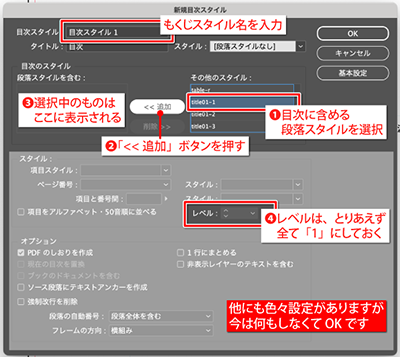
「その他のスタイル:」の枠に、本文中で使用している段落スタイルが表示されていますので、1つを選択し「<<追加」ボタンを押すと「段落スタイルを含む:」の枠に移動します。「段落スタイルを含む:」の枠に表示されている段落スタイルを適用した段落が、目次として抽出されます。
「レベル」というのは、見出しとしての重要度です。レベルは1〜10まであり、レベル1が最も大きい見出しです。この値は「PDFのしおりを作成」を「ON」にして書き出す場合に影響します。
目次を生成してみる
ザッと作った設定ですが、とりあえず書き出してみます。
「レイアウト」→「目次」で、「目次スタイル」が先ほど作成したものになっているのを確認して「OK」ボタンを押します。生成されたものが保留状態になっているので、カーソルを何も無いエリアに置いてクリックすると、その場所に目次のテキストボックスが配置されます。
目次の項目が適切か確認する
書き出されてはいますが、よく見るとおかしい点があります。
修正する必要がありますが、書き出されたあとの目次に手を加えると、もくじを更新したときにまた同じ修正をしなければいけなくなり、ミスの原因になります。もくじが適切になるように本文のほうを修正していきます。
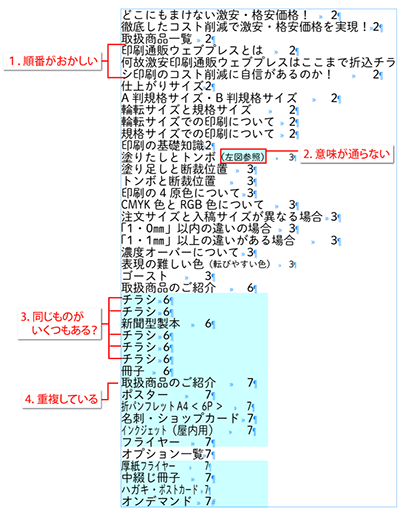
本文を調整する
書き出した目次のおかしな箇所をひとつひとつ見ていきましょう 。
1.順番がおかしい
この見出しは、実際は文章の一番先頭にあるのですが、なぜこの位置に表示されているのでしょう。
本文を見ると、該当の段落は「アンカー付きオブジェクト」としてしてあるものでした。
「カスタム」形式で配置してあったので、他の形式にして試しましたが改善しません。仕方がないので「アンカー付きオブジェクトの背面に目次用のテキストを入力する」という苦肉の策で対応することにしました。修正漏れのミスが発生しやすいので出来ればやりたくない方法です。見出しにはアンカー付きオブジェクトを使わない方が良いでしょう。

2.意味が通らない
本文中では、この文章の左に図枠があるのですが、当然ですが目次に図枠はありません。本文中でも「(左図参照)」が無くても問題ないように思いますので、本文から削除することにします。
3.同じものがいくつもある?
本文を確認すると、下記のようなレイアウトになっています。「チラシ」「ピンク更チラシ」の文字がありますので「ピンク更チラシ」のほうを目次に掲載すれば良いように思いますが、配置したIllustratorデータの文字ですので目次に使うことはできません。「InDesignに直接配置するよう修正するか」または「目次に記載しない」という判断になるかと思いますが、ここでは「目次に記載しない」ことにします。適用している段落スタイルをコピーして別の名前を付け、該当部分に適用します。

4.重複している
本文を見ると、同じ見出しが二つあります。二つ目の見出しに適用している段落スタイルをコピーして別の名前を付け、該当部分に適用します。
調整後の目次を確認する
調整後の目次を確認してみます。書き出すと下記のようになりました。
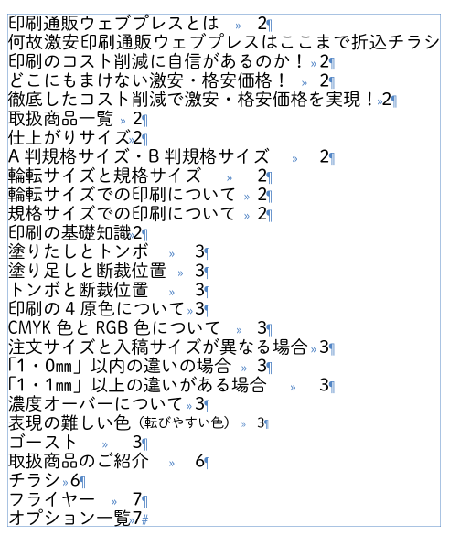
あとがき
今回は「目次の自動生成 前編」についてご紹介しました。最初の設定は少し面倒に感じるかもしれませんが、ここまで来ればもう一息です。
次回は「目次の自動生成 後編」についてご紹介します。
InDesignの仕組みを理解する
- 【01】タブロイド新聞を作成しながらInDesignの仕組みを理解する
- 【02】InDesignの「スタイル」とは
- 【03】スタイルのつながり
- 【04】inddファイルを作成する
- 【05】親ページを作成する1
- 【06】親ページを作成する2
- 【07】コンテンツを仕分ける
- 【08】Illustratorデータの配置
- 【09】テキストを配置する1
- 【10】テキストを配置する2
- 【11】表を作成する1
- 【12】表を作成する2
- 【13】オブジェクトの配置
- 【14】文字とイラストが混在したレイアウト
- 【15】見開きのレイアウト調整
- 【16】InDesignの便利な機能1
- 【17】InDesignの便利な機能2
- 【18】InDesignの便利な機能3(目次の自動生成 前編)
- 【19】InDesignの便利な機能4(目次の自動生成 後編)

















